Im ersten Artikel dieser Serie habe ich Euch von meinen Plänen erzählt, ein Tool zum komfortablen Öffnen von IP Office Backups zu schreiben.
In einer ersten Version hatte ich zu diesem Zeitpunkt schon ein Array erstellt, das drei Verzeichnisse enthält. In diesen Verzeichnissen wird nach Dateien mit der Endung CFG gesucht.
Der Rahmen
Naturgemäß möchte ein Anwender ein Programm nicht einfach von oben nach unten durchlaufen lassen, sondern bei Bedarf zwischen verschiedenen Programmteilen wechseln. Daher war meine Idee, ein Hauptmenü zu erstellen, das verschiedene Optionen zur Auswahl stellt. Neben dem eigentlichen Hauptzweck, Backups zu suchen und zu öffnen, möchtet Ihr sicher auch verschiedene Einstellungen festlegen und sogar das Programm beenden können.
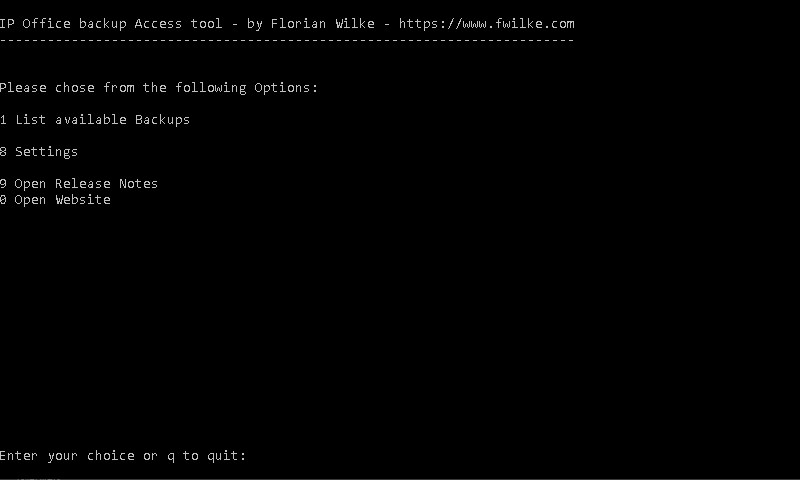
Das Hauptmenü
Ein Menü zu erstellen ist nicht allzu schwierig. In einer Endlosschleife werden die Menüpunkte ausgegeben und auf eine Eingabe durch den Benutzer gewartet.
Mit Hilfe einer Switch Anweisung werden abhängig von der Eingabe die entsprechenden Methoden aufgerufen. Die Endlosschleife stellt sicher, dass nach dem Durchlauf der aufgerufenen Methode erneut das Hauptmenü aufgerufen wird.
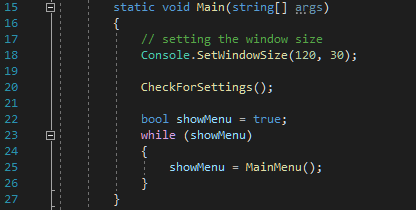
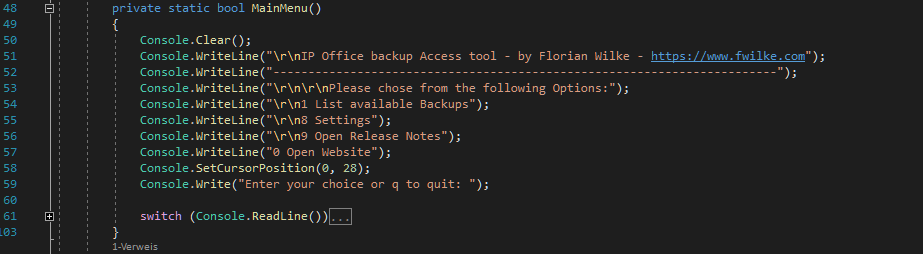
Drückst Du die Taste “q”, so gibt die Switch Anweisung “false” zurück. Damit ist die Bedingung zum erneuten Aufruf des Menüs nicht mehr gegeben und das Menü wird verlassen. Im Hauptmenü wird damit das Programm beendet, in Untermenüs wird in das Hauptmenü zurückgesprungen.

Eventuelle Untermenüs werden als Methode aus dem Hauptmenü aufgerufen und auf die gleiche Weise erstellt.
Menüauswahl
Wie Ihr sicher schon gesehen habt, wird durch eine case-Bezeichnung eine Methode aufgerufen. Dies gibt mir die Möglichkeit, aus dem Menü heraus beliebige Aktionen auszuführen. Eine davon ist der Aufruf eines Untermenüs, ein anderer die Suche nach den Backupdateien. Eine dritte ist der Wechsel in die Einstellungen.
Speichern der Einstellungen
Dort geht es dann als nächstes weiter. Ich werde die Einstellungen in der Windows Registry speichern. Dafür erstelle ich zuerst Schlüssel in der Registry, in denen die Einstellungen abgelegt werden. Dazu mehr beim nächsten Mal.
Da der eine oder andere es nicht so gern hat, dass ein kleines, unscheinbares Programm seine Einstellungen in der Registry speichert, hatte ich die Idee, Euch beim ersten Start anzubieten, stattdessen eine ini-Datei zu verwenden. Die würde ich auf Wunsch dann im Programmverzeichnis erstellen.
Beim Start des Programms soll dieses dann prüfen, ob die Einstellungen in der Datei oder in der Registry zu finden sind.
Wie ist Eure Meinung dazu? Ich halte die Speicherung in der ini-Datei insbesondere dann für sinnvoll, wenn die Software portabel sein soll. Das hieße, das Programm liegt auf einem USB Stick, auf einem Netzlaufwerk oder in einem Cloud-Speicher, der auf mehreren PCs verwendet wird.
Ausblick
Im nächsten Teil schauen wir uns an, wie ich eine Struktur in der Registry erstelle und einzelne Werte dort hinterlege. Bis dahin schaut Euch doch gern in meinem Blog um. Ich bin mir sicher, dass Ihr dort verschiedene Artikel findet, die für Euch interessant sind.
Tragt Euch am besten in meinen Newsletter ein, damit Ihr immer informiert werdet, wenn ich ein Update veröffentliche.
Falls Ihr weitere Hilfe mit einer IP Office benötigt, könnt Ihr mich gern über meine Webseite kontaktieren: https://www.fwilke.com
Moin Florian,
ich finde es besser wenn du mit einer ini-Datei arbeitest.
1. hast du ja schon beschrieben (ein kleines Tool dass in die Registry schreibt will nicht jeder)
2. evtl. kann aufgrund von Zugriffsbeschränkungen auch garnicht in die Registry geschrieben werden.
MfG
Manuel
Hi Manuel,
genau. Ich habe mit der Registry angefangen – und das läuft auch schon ganz gut – und werde die Option der ini-Datei auf keinen Fall aus den Augen lassen, muss mich da aber erst mal “reinfuchsen”, wie ich darin Einstellungen ablegen kann.
Ein Berechtigungsproblem sehe ich nicht, da die Einstellungen in HKEY_Current_User abgelegt werden.
Danke für Dein Feedback, Florian